win10电脑软件打不开是怎么回事?win10电脑软件打不开的解决方法
时间:2022-10-26 21:05
win10电脑软件打不开是什么原因呢,话说不少用户都在咨询这个问题呢?下面就来小编这里看下win10电脑软件打不开的解决方法吧,需要的朋友可以参考下哦。
win10电脑软件打不开是怎么回事?win10电脑软件打不开的解决方法

1、首先鼠标点击开始,点击windows 系统文件夹,右击命令提示符-更多-以管理员身份运行。
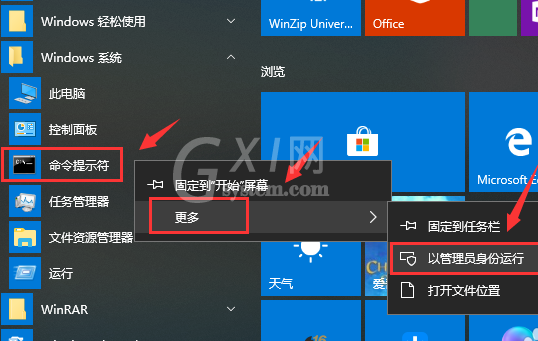
2、输入netsh winsock reset按下回车。
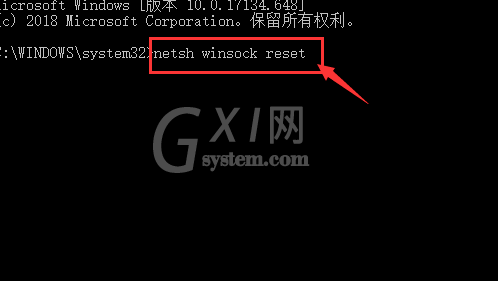
3、等待重置完成,提示成功后关闭命令提示符。
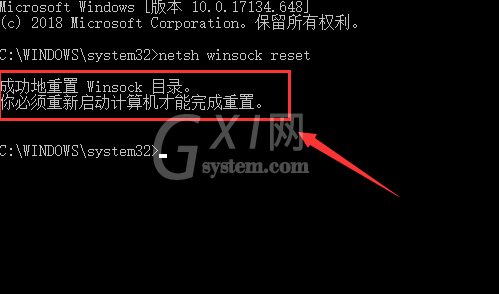
4、然后点击开始按钮,选择重启即可。
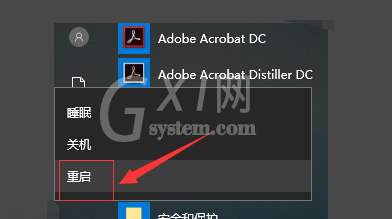
以上就是关于win10电脑软件打不开怎么办的解决方法。希望能够帮助到大家。



























